Excel ROW funkcija
Excel Funkcija ROW vrne številko vrstice sklica.

Sintaksa
=ROW ([reference])
Argumenti
Reference (opcijsko): To je celica ali obseg celic, za katere želite dobiti številko vrstice.
- Če je referenčni parameter izpuščen, domneva, da je sklic naslov celice, v katerem je trenutno prikazana funkcija ROW.
- Če je referenca obseg celic, ki so vnesene kot navpična matrika (pravi =ROW(F5:F10)), vrnil bo številko vrstice prve celice v obsegu (rezultat bo 5).
- Sklic ne sme vsebovati več referenc ali naslovov.
Vrnjena vrednost
Funkcija ROW vrne številko, ki predstavlja vrstico sklica.
Primeri
Funkcija ROW je zelo preprosta in enostavna za uporabo v našem vsakodnevnem delu Excel. Ta razdelek vam bo pokazal nekaj primerov funkcije ROW, ki vam bodo pomagale, da jo boste lažje razumeli in uporabljali v prihodnosti.
Primer 1: Osnovna uporaba funkcije ROW v Excelu
Izberite celico in vnesite formulo =ROW() vanj bo takoj dobila številko vrstice te celice.
Kot je prikazano na spodnjem posnetku zaslona, kopirajte spodnjo formulo v celico E3 in rezultat bo vrnjen kot številka 3.
=ROW()
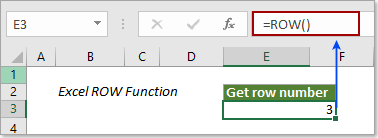
Če v funkciji ROW določite referenco celice, na primer =ROW(G103), vrnil bo vrstico številka 103, kot je prikazano spodaj.
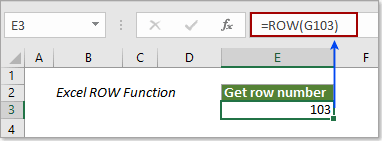
2. primer: Samodejno oštevilčite vrstice v Excelu s funkcijo ROW
Funkcija ROW lahko pomaga samodejno oštevilčiti vrstice, ustvarjene serijske številke pa se samodejno posodobijo pri dodajanju ali brisanju vrstic iz obsega. Oglejte si spodnjo predstavitev:
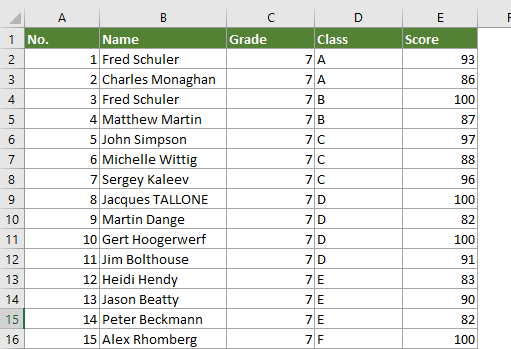
1. Recimo, da želite začeti serijske številke od 1 v celici A2, izberite celico in vanjo skopirajte spodnjo formulo ter pritisnite tipko Enter.
=ROW()-1
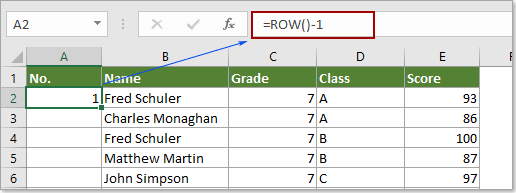
Opombe: Če je začetna celica A5, uporabite to formulo =ROW()-4. Od trenutne celice odštejte številko vrstice nad trenutno celico.
2. Nadaljujte z izbiro celice A2, povlecite ročico za polnjenje po vrsticah, da ustvarite serijo, ki jo potrebujete. Oglejte si posnetek zaslona:
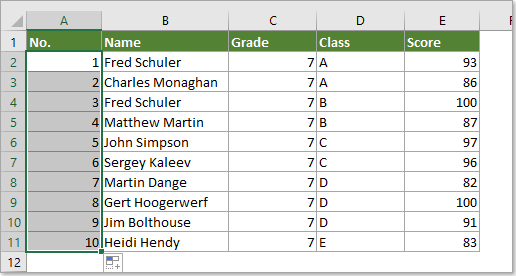
3. primer: označite vsako drugo vrstico (nadomestne vrstice) v Excelu s funkcijo ROW
V tem primeru razlagamo, kako v Excelu zasenčimo vsako drugo vrstico (nadomestne vrstice) z uporabo ROW funkcijo. Naredite naslednje.
1. Izberite obseg, ki ga želite uporabiti za nadomestne vrstice, kliknite Pogojno oblikovanje > Novo pravilo pod Domov zavihek. Oglejte si posnetek zaslona:
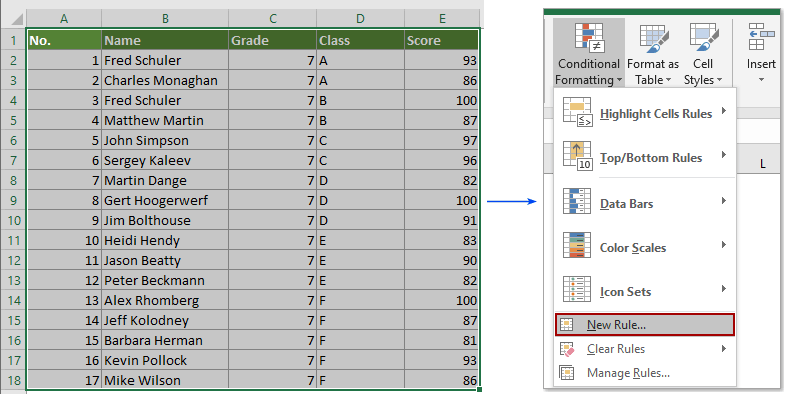
2. V Ljubljani Novo pravilo oblikovanja pogovorno okno, morate:
- 2.1) Izberite S formulo določite, katere celice želite formatirati možnost v Izberite vrsto pravila škatla;
- 2.2) Vnesite formulo =MOD(ROW(),2)=0 v Oblikujte vrednosti, kjer je ta formula resnična škatla;
- 2.3) Kliknite oblikovana , da določite a Izpolnite barva;
- 2.4) Kliknite OK . Oglejte si posnetek zaslona:
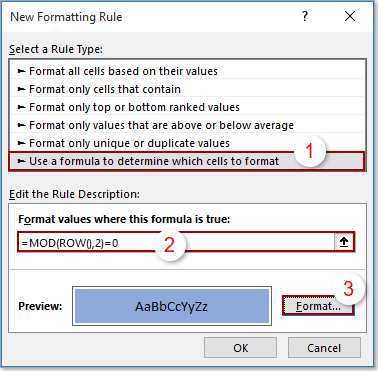
Opombe: Formula =MOD(ROW(),2)=0 pomeni, da bodo vse parne vrstice v izbranem obsegu označene z določeno barvo polnila. Če želite zasenčiti vse neparne vrstice v izbranem obsegu, spremenite 0 na 1 v formuli.
Nato lahko vidite, da so vse parne vrstice v izbranem obsegu takoj označene.
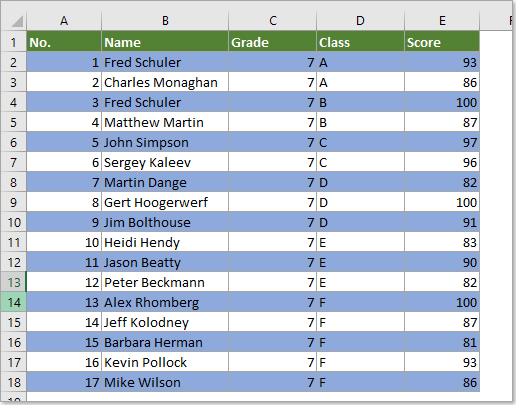
Najboljša orodja za pisarniško produktivnost
Kutools za Excel - vam pomaga izstopati iz množice
Kutools za Excel se ponaša z več kot 300 funkcijami, Zagotavljanje, da je vse, kar potrebujete, le en klik stran ...

Kartica Office - omogočite branje in urejanje z zavihki v programu Microsoft Office (vključite Excel)
- Eno sekundo za preklop med desetinami odprtih dokumentov!
- Vsak dan zmanjšajte na stotine klikov z miško, poslovite se od roke miške.
- Poveča vašo produktivnost za 50% pri ogledu in urejanju več dokumentov.
- Prinaša učinkovite zavihke v Office (vključno z Excelom), tako kot Chrome, Edge in Firefox.
